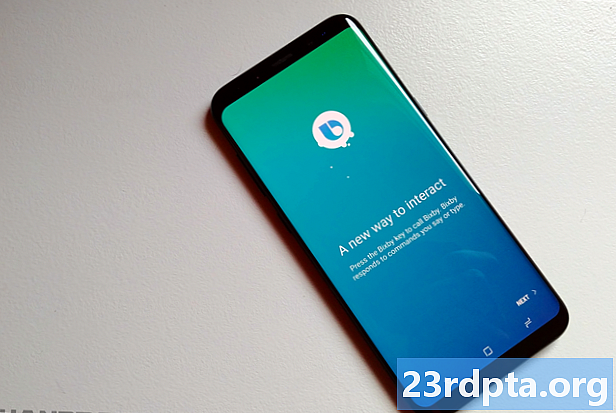Contente
- A maneira padrão de tirar uma captura de tela do Android
- Tirando screenshots no Android - dispositivos Samsung
- Smartphones com assistente digital Bixby
- S Pen
- Furto de palma
- Captura inteligente
- Seleção Inteligente
- Tirando fotos em dispositivos Xiaomi
- A sombra de notificação
- Deslize com três dedos
- Tirando screenshots em dispositivos Huawei
- Tirando capturas de tela em dispositivos Sony
- Tirar capturas de tela em dispositivos HTC
- Tirando screenshots em dispositivos LG
- Quick Memo
- Air Motion
- Capture +
- Opções de terceiros
- Conclusão

Há momentos em que você realmente precisa compartilhar o que está na tela do seu dispositivo Android. É quando as capturas de tela são úteis, as capturas do que está sendo exibido atualmente na tela são salvas como imagem. Os desenvolvedores de aplicativos fazem várias capturas de tela para documentar seus aplicativos. Os escritores fazem capturas de tela para complementar seus artigos online. Alguns jogadores fazem capturas de tela de suas sessões de jogo. Temos certeza de que você também tem suas próprias razões para querer fazer capturas de tela.
A boa notícia é que tirar screenshots do Android é uma tarefa muito fácil. Você pode fazer isso com os olhos vendados. Você sabe como? Neste guia, mostramos como fazer uma captura de tela no Android.
A maneira padrão de tirar uma captura de tela do Android

Capturar uma captura de tela geralmente envolve pressionar dois botões no seu dispositivo Android; normalmente o volume baixo e o botão liga / desliga. Em outros dispositivos, pode ser necessário usar o botão inicial + o botão liga / desliga. De qualquer forma, pressione os dois botões simultaneamente e segure por um segundo.
Quando o botão direito do mouse é pressionado, a tela do dispositivo pisca, geralmente acompanhada pelo som do obturador da câmera. Às vezes, um alerta pop-up ou de notificação é exibido, sugerindo que a captura de tela foi feita.
Por fim, qualquer dispositivo Android que vem com o Google Assistant permitirá que você faça capturas de tela usando apenas comandos de voz. Basta dizer "Ok, Google" e depois "tirar uma captura de tela".

Esses três métodos devem ser tudo o que você precisa para a maioria dos dispositivos Android. No entanto, pode haver algumas exceções.
Os fabricantes de dispositivos Android geralmente incluem maneiras extras e exclusivas de tirar capturas de tela no seu dispositivo. Por exemplo, você pode tirar uma captura de tela da série Galaxy Note usando a S Pen. Outros fabricantes optaram por substituir inteiramente o método padrão e, em vez disso, usar o seu próprio.
Então, se você quiser saber como tirar capturas de tela em dispositivos Android com métodos exclusivos, basta encontrar seu dispositivo abaixo!
Tirando screenshots no Android - dispositivos Samsung
Como mencionado, existem alguns fabricantes e dispositivos que decidiram se tornar desonestos e introduzir seus próprios métodos de captura de tela no Android. Em alguns casos, essas são alternativas que podem ser usadas além dos três principais métodos discutidos. Em outros casos, eles substituem totalmente as opções padrão do Android. Você encontrará a maioria dos exemplos abaixo.
Smartphones com assistente digital Bixby

Se você possui um telefone principal Samsung Galaxy mais recente, como o Galaxy S9 ou o Galaxy Note 9, tem o assistente digital Bixby pré-instalado. Pode ser usado para tirar uma captura de tela apenas com o seu comando de voz. Tudo o que você precisa fazer é ir para a tela onde deseja tirar a captura de tela e, se a tiver configurada corretamente, basta dizer "Hey Bixby". Quando o assistente começar a trabalhar, basta dizer "Tire uma captura de tela", e ele fará isso. Você pode ver a foto salva no aplicativo Galeria do seu telefone.
Se você não possui o telefone Samsung configurado para reconhecer o comando "Hey Bixby", basta pressionar e segurar o botão dedicado do Bixby na lateral do telefone e dizer "Tirar uma captura de tela" para concluir o processo.
S Pen

Nos dispositivos Samsung que acompanham a S Pen (por exemplo, a série Galaxy Note), você pode usar a caneta para tirar uma captura de tela. Basta puxar a S Pen e iniciar o Air Command (se não for feito automaticamente) e selecione Gravação de tela. Geralmente, depois que a captura de tela é capturada, a imagem é aberta imediatamente para edição. Lembre-se de salvar a captura de tela editada posteriormente.
Furto de palma
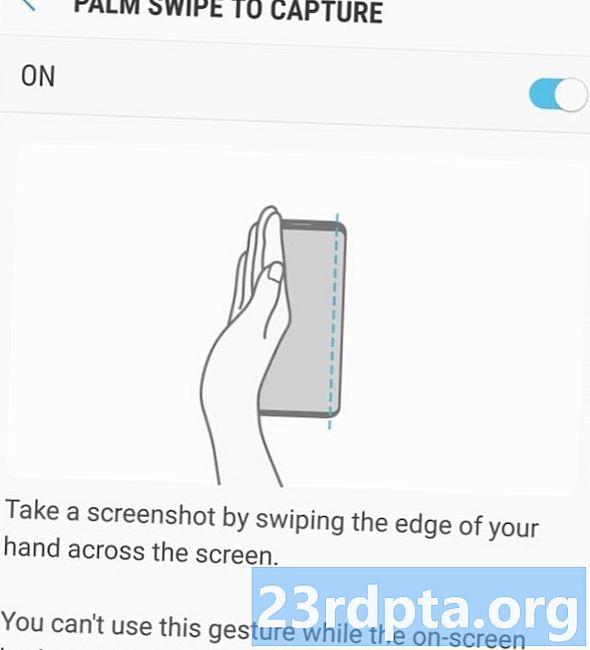
Em alguns telefones Samsung, há outra maneira de tirar uma captura de tela. Vamos para Configuraçõese toque em Características avançadas. Role para baixo para ver um Deslize a palma da mão para capturar opção de alternar e, se não estiver ativado, toque nela para ver uma descrição e ativá-la. Em seguida, se você quiser fazer uma captura de tela com esse método, basta colocar a mão verticalmente na borda direita ou esquerda da tela do smartphone e, em seguida, deslize o dedo no visor. A tela deve piscar e você verá uma notificação informando que foi feita uma captura de tela do que estiver sendo exibido nessa tela. Você pode ver a captura de tela tocando na notificação ou acessando o aplicativo Galeria.
Também vermelho:Como tirar uma captura de tela nos telefones Samsung Galaxy S10
Captura inteligente
Quando a Samsung decidiu capturar imagens no Android, tudo realmente deu certo! A captura inteligente permite que você pegue uma página da Web inteira, e não apenas o que está na tela. Faça uma captura de tela regular usando qualquer uma das técnicas mencionadas acima, selecione “Captura de rolagem” e continue tocando nela para rolar a página. Isso efetivamente une várias imagens.
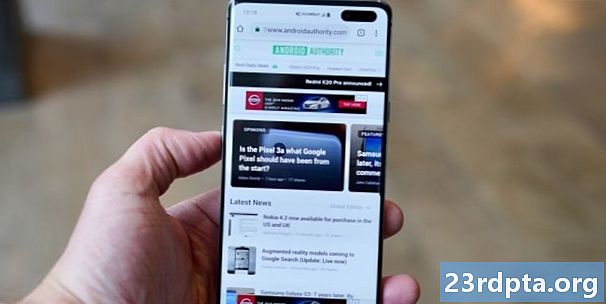
Seleção Inteligente
O Smart Select permite capturar apenas partes específicas do que está na tela, fazer capturas de tela em formato oval ou até criar GIFs curtos a partir de filmes e animações!
Acesse o Smart Select deslizando para fora do Painel de Borda e escolhendo a opção "Smart Select". Agora escolha a forma e use seu dedo ou caneta para selecionar a área que deseja capturar. Pode ser necessário primeiro ativar esse recurso nas configurações, acessandoConfigurações> Tela> Tela de borda> Painéis de borda.
Tirando fotos em dispositivos Xiaomi

Os dispositivos Xiaomi mais uma vez oferecem todas as opções usuais quando se trata de tirar capturas de tela, além de usar alguns métodos próprios. Porque quem pode fazer com apenas um método para capturar suas telas?
A sombra de notificação
Como algumas outras skins do Android, o MIUI fornece acesso rápido a capturas de tela a partir da aba de notificações. Basta puxar a parte superior da tela e encontrar a opção de captura de tela no menu.
Deslize com três dedos
Em qualquer tela, basta deslizar três dedos para baixo da tela em um dispositivo Xiaomi e ele capturará uma foto da tela. Fácil!
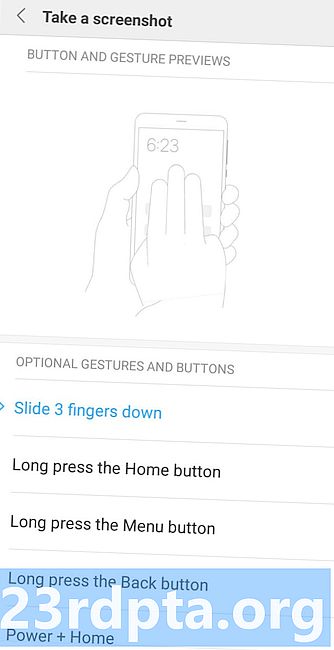
Você também pode pular para as configurações e atribuir uma variedade de atalhos diferentes, se preferir. Isso inclui pressionar o botão home ou usar outros gestos.
Tirando screenshots em dispositivos Huawei
Os dispositivos Huawei oferecem todas as mesmas opções padrão da maioria dos dispositivos Android, mas também permitem capturar capturas de tela com os nós dos dedos! Ative a opção nas configurações, acessandoControle de movimento> Captura de tela inteligentee, em seguida, alternando a opção. Em seguida, basta bater na tela duas vezes com os nós dos dedos e agarrar a tela. Você pode então cortar a foto como quiser.
Tirando capturas de tela em dispositivos Sony

Nos dispositivos Sony, você pode encontrar uma opção de captura de tela no menu liga / desliga. Mantenha pressionado o botão liga / desliga, aguarde o menu aparecer e selecione Tirar captura de tela para capturar uma captura de tela da tela atual. Este pode ser um método útil, especialmente quando pressionar combos de botões físicos é difícil.
Tirar capturas de tela em dispositivos HTC
Mais uma vez, a HTC permitirá que você faça capturas de tela usando todos os métodos normais. No entanto, se seu dispositivo suportar o Edge Sense, você também poderá usá-lo. Basta acessar as configurações para alterar o aperto rápido ou longo do dispositivo, acessandoConfigurações> Sense Edge> Definir aperto rápidoouDefinir ação de apertar e segurar.
Tirando screenshots em dispositivos LG

Embora você possa usar os métodos padrão para capturar capturas de tela em dispositivos LG, também existem algumas outras opções.
Leia também:Como tirar uma captura de tela no LG G8 ThinQ
Quick Memo
Você também pode tirar uma captura de tela com o Quick Memo, que pode capturar instantaneamente e criar rabiscos nas capturas de tela. Basta alternar o Quick Memo da tela de notificação. Uma vez ativada, a página de edição será exibida. Agora você pode escrever notas e rabiscos na tela atual. Toque no ícone do disquete para salvar seu trabalho.
Air Motion
Parece que a LG é outra que se divertiu pensando em como tirar screenshots no Android. Outra opção é usar o Air Motion. Isso funciona com o LG G8 ThinQ e envolve o uso da câmera ToF (tempo de voo) incorporada para reconhecer gestos no ar. Basta acenar com a mão sobre o dispositivo até ver o ícone mostrando que ele reconheceu o gesto. Aperte o ar juntando as pontas dos dedos e separando-as novamente.

Capture +
Não há opções suficientes para você? Outra maneira de tirar screenshots do LG G8 é puxar a barra de notificação para baixo e tocar no ícone Capture +. Isso permitirá que você faça capturas de tela regulares, bem como capturas de tela estendidas. Você também poderá anotar as capturas de tela.
Opções de terceiros
Não está satisfeito com como tirar screenshots no Android da maneira padrão? Em seguida, você pode sempre tentar instalar aplicativos adicionais que fornecerão mais opções e funcionalidades. Alguns bons exemplos incluem Screenshot Easy e Super Screenshot. Esses aplicativos não requerem raiz e permitem fazer coisas como gravar sua tela e definir vários gatilhos diferentes. Você pode até configurar seus próprios métodos de captura de tela usando o Tasker!
Conclusão
Como você pode ver, capturar uma captura de tela do Android é fácil e existem várias maneiras de fazer isso. Com as capturas de tela, você pode compartilhar facilmente o que está no seu dispositivo Android com todos. Qual dispositivo Android você possui? Como você captura capturas de tela nele? Compartilhe seus contos de captura de tela nos comentários.